Cara Menggunakan Rumus ISNA Excel: Fungsi, Contoh, dan Langkah Penulisan
Beranda >> Tutorial Excel Compute Expert >> Kumpulan Rumus Excel Lengkap dan Fungsinya >> Cara Menggunakan Rumus ISNA Excel: Fungsi, Contoh, dan Langkah Penulisan
Di tutorial ini, kamu akan mempelajari cara menggunakan rumus ISNA excel secara lengkap. Kita akan mendiskusikan fungsi, contoh, langkah penulisan, input, kasus penggunaan, dan juga alternatifnya.
Ketika bekerja di excel, kita terkadang perlu mengantisipasi error ketika kita tidak menemukan data yang kita cari dengan menggunakan rumus excel. ISNA dapat membantumu mengidentifikasi error tersebut agar kamu dapat menentukan apa yang ingin kamu lakukan selanjutnya terhadapnya.
Ingin mempelajari lebih jauh mengenai penggunaan rumus ISNA di excel? Pelajari semua bagian dari tutorial ini!
Disclaimer: Artikel ini mungkin mengandung link afiliasi dari mana kami akan mendapatkan komisi untuk setiap transaksi/aksi terkualifikasi tanpa adanya biaya tambahan bagimu. Pelajari lebih lanjut
Ingin bekerja dengan lebih cepat dan mudah di Excel? Instal dan gunakan add-in Excel! Baca artikel ini untuk mengetahui add-in Excel terbaik yang bisa kamu gunakan menurut kami!
Daftar Isi:
- Rumus ISNA excel adalah…
- Fungsi ISNA pada excel
- Hasil ISNA
- Versi excel dari mana kita mulai bisa menggunakan rumus ISNA
- Cara penulisan dan input
- Contoh penggunaan dan hasil
- Langkah penulisan
- Kombinasi ISNA dengan rumus lainnya 1: IF ISNA VLOOKUP
- Kombinasi ISNA dengan rumus lainnya 2: IF ISNA MATCH
- Mengidentifikasi semua jenis error: ISERROR
- Latihan
- Catatan tambahan
Rumus ISNA Excel Adalah…
ISNA adalah suatu fungsi excel yang bisa membantu mengidentifikasi error #N/A (Not Available/Tidak Tersedia). Rumus ini adalah salah satu dari belasan rumus IS yang excel sediakan bagi kita untuk membantu mengidentifikasi berbagai jenis data.Fungsi ISNA pada Excel
ISNA dapat membantu kita mengidentifikasi jenis error #N/A dan memberikan kita TRUE/FALSE tergantung dari hasil identifikasinya. #N/A adalah error yang kita dapatkan ketika excel tidak menemukan data yang ingin kita temukan dengan menggunakan rumus pencarian data.Hasil ISNA
Hasil ISNA adalah nilai logika TRUE atau FALSE. ISNA akan menghasilkan TRUE jika data/rumus yang kita jadikan sebagai inputnya memiliki nilai error #N/A. Jika data/rumus tersebut tidak memiliki nilai error #N/A, ISNA akan memberikan kita nilai logika FALSE.Versi Excel dari Mana Kita Mulai Bisa Menggunakan Rumus ISNA
Kita mulai bisa menggunakan ISNA di excel sejak excel versi 2003.Cara Penulisan dan Input
Bentuk penulisan umum dari ISNA di excel adalah sebagai berikut.
= ISNA ( nilai )
Input nilai di sana adalah data/rumus yang kita antisipasi nilai error #N/Anya. Kita biasanya memberikan input berupa rumus pencarian data kepada ISNA, seperti VLOOKUP, HLOOKUP, atau MATCH. Hal ini karena kita hampir pasti hanya akan mendapatkan nilai error #N/A dari rumus-rumus pencarian data tersebut.
Contoh Penulisan dan Input
Berikut contoh implementasi dan hasil dari ISNA di excel.
Di contoh ini, kita gunakan ISNA untuk mengidentifikasi hasil HLOOKUP yang kita tuliskan untuk mendapatkan kuantitas stok pisang. Untuk proses identifikasinya tersebut, kita masukkan input koordinat cell di mana kita menuliskan HLOOKUP kita ke ISNA.
Di tabel referensi HLOOKUPnya sendiri, tidak terdapat kuantitas stok pisang yang HLOOKUP kita ingin temukan. Ini membuat HLOOKUPnya memberikan hasil error #N/A. Dan oleh karena itu, ketika kita memasukkan input hasil dari HLOOKUPnya ke ISNA kita, kita jadi mendapatkan nilai logika TRUE.
Langkah Penulisan
Setelah mendiskusikan bentuk penulisan, input, dan contoh implementasi dari ISNA, sekarang mari mendiskusikan langkah-langkah penulisannya. Karena bentuk penulisan ISNA cukup simpel, kita jadi hanya perlu menjalankan beberapa langkah untuk melakukan proses penulisan rumus ISNA secara lengkap.-
Ketik tanda sama dengan ( = ) di cell tempat kamu ingin menaruh hasil ISNAmu
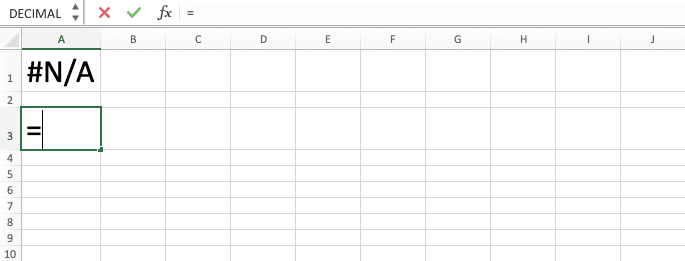
-
Ketik ISNA (boleh dengan huruf besar atau huruf kecil) dan tanda buka kurung setelah =

-
Masukkan data atau rumus dari mana kamu ingin mengidentifikasi nilai error #N/Anya

-
Masukkan tanda tutup kurung
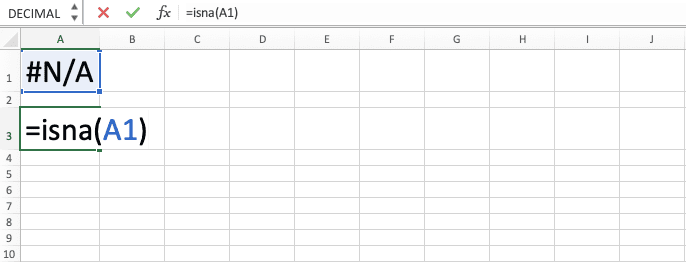
- Tekan tombol Enter
-
Selesai!

Kombinasi ISNA dengan Rumus Lainnya 1: IF ISNA VLOOKUP
Seperti yang mungkin sudah kamu perkirakan, karena hasil ISNA adalah TRUE/FALSE, kita biasanya mengkombinasikan penulisannya dengan rumus lain. Dua dari rumus-rumus yang biasanya kita kombinasikan dengan ISNA adalah IF dan VLOOKUP.Dengan menggabungkan ISNA, IF, dan VLOOKUP, kita bisa mengidentifikasi keberadaan suatu data dan mendapatkan hasil tertentu dari hasil identifikasinya tersebut. Hasil yang kita dapatkan dari kombinasi ketiga rumus tersebut biasanya adalah teks “ada” atau “tidak ada”. Kita tentunya bisa mendapatkan hasil selain teks “ada” atau “tidak ada” tersebut. Akan tetapi, hasil tersebut adalah hasil standar yang bisa sering kita gunakan jika kita mau.
“Ada” berarti datanya tersedia dan “tidak ada” berarti datanya tidak tersedia. Bentuk penulisan umum dari kombinasi IF, ISNA, dan VLOOKUP agar kita mendapatkan hasil seperti itu adalah sebagai berikut.
= IF ( ISNA ( VLOOKUP ( referensi_pencarian , cell_range_referensi , indeks_kolom_hasil , mode_pencarian ) ) , “Tidak Ada” , “Ada” )
Kita jadikan VLOOKUP kita sebagai input dari ISNA agar ISNA bisa mengidentifikasi apakah hasil VLOOKUPnya tersebut bernilai #N/A atau bukan. Jika #N/A, kita set IF kita agar ia menghasilkan teks “Tidak Ada”. Jika bukan #N/A, kita set IF kita agar ia menghasilkan teks “Ada”.
Berikut contoh implementasi kombinasi IF, ISNA, dan VLOOKUP untuk menghasilkan teks “Ada” atau “Tidak Ada” di excel.
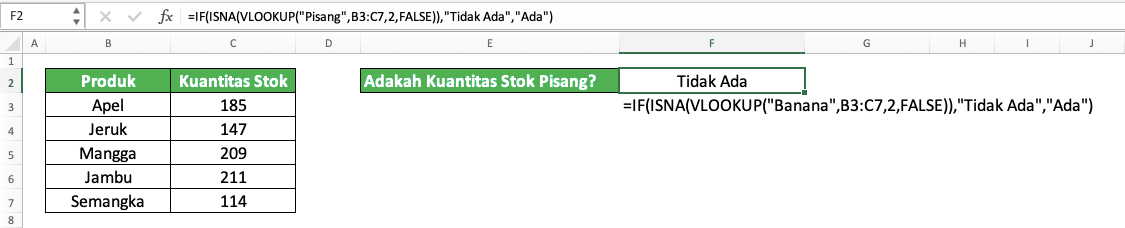
Seperti kita bisa lihat di contohnya, kita mendapatkan hasil “Tidak Ada” dari kombinasi rumus IF, ISNA, dan VLOOKUP yang kita tuliskan.
Ini karena VLOOKUP kita tidak menemukan data yang kita inginkan dan ini menjadikan ISNA kita memberikan hasil TRUE. Nilai TRUE tersebut membuat IF memberikan hasil TRUEnya, yaitu teks “Tidak Ada”.
Kombinasi ISNA dengan Rumus Lainnya 2: IF ISNA MATCH
Kombinasi rumus ISNA lainnya yang mungkin akan sering kita gunakan adalah IF ISNA MATCH.Fungsi dari MATCH adalah mendapatkan posisi baris/kolom dari data yang ingin kita temukan. Oleh karena itu, hasil yang kita dapatkan dari IF, ISNA, dan MATCH mungkin mirip dengan hasil dari IF, ISNA, dan VLOOKUP.
Berikut bentuk penulisan kombinasi ketiga rumus tersebut jika kita juga menggunakan “Ada” dan “Tidak Ada” sebagai hasil akhirnya.
= IF ( ISNA ( MATCH ( nilai_pencarian , cell_range , [ tipe_kecocokan ] ) , “Tidak Ada” , “Ada” )
Jika kita menggunakan MATCH, bukan VLOOKUP, ingat bahwa input cell range dari MATCH selalu satu baris/kolom. Jika kita memberikan input cell range lebih dari satu baris/kolom kepada MATCH, IF kita akan memberikan hasil error #N/A!
Pastikan juga kita memberikan input nilai pencarian langsung kepada MATCH. Ini berarti jika kita ingin menemukan kuantitas stok pisang, kita sebaiknya memasukkan input angka kuantitas stok tersebut ke MATCH. Memasukkan input nilai pencarian “Pisang” seperti di VLOOKUP akan membuat MATCH kita menghasilkan error #N/A.
Berikut contoh implementasi dari kombinasi rumus IF, ISNA, dan MATCH di excel. Kita gunakan teks “Ya, Ada” dan “Tidak, Tidak Ada” sebagai hasil dari IF kita di sini.

Seperti yang kamu lihat di contohnya, kita mendapatkan hasil teks “Ya, Ada” dari kombinasi IF, ISNA, dan MATCH kita. Ini karena data yang ingin kita temukan dengan menggunakan MATCH, “Michael”, ada di kolom nama dari tabelnya.
Karena kita ingin menemukan data kita di kolom nama, kita masukkan input cell range kolom nama ini ke MATCH kita. Kita juga masukkan input 0 kepada MATCH karena kita ingin menemukan kecocokan yang sama persis untuk data yang kita cari.
MATCH kita memberikan hasil angka posisi baris dari “Michael” di kolom namanya. Karena MATCH tidak memberikan hasil berupa error #N/A, hal ini membuat ISNA memberikan kita hasil FALSE. Hal ini membuat IF memberikan hasil FALSEnya kepada kita sebagai hasil akhirnya, yaitu teks “Ya, Ada” pada contohnya.
Mengidentifikasi Semua Jenis Error: ISERROR
Ingin mendapatkan nilai logika TRUE untuk semua jenis error, tidak hanya error #N/A? Jika itu yang kamu mau, jangan gunakan ISNA untuk membantumu mengidentifikasi nilai dari data/rumusmu. Gunakan rumus ISERROR sebagai gantinya.ISERROR akan memberikan hasil TRUE untuk semua jenis error yang dimiliki oleh inputnya. Bentuk penulisan umum dari ISERROR di excel mirip seperti bentuk penulisan dari ISNA.
= ISERROR ( nilai )
Tinggal masukkan input data/rumus yang nilainya ingin kamu periksa ke dalam ISERROR. ISERROR akan memberikanmu nilai logika TRUE jika data/rumus tersebut bernilai error!
Untuk pemahaman lebih jelasnya mengenai ISERROR, berikut contoh implementasinya di excel. Kita akan bandingkan juga hasil implementasinya dengan ISNA agar kamu bisa melihat secara jelas perbedaan dari mereka

Di contohnya tersebut, kita masukkan input nilai error yang sama ke ISERROR dan ISNA di setiap barisnya.
Seperti bisa kamu lihat, ISERROR memberikan hasil TRUE untuk semua nilai error yang kita masukkan sebagai inputnya. Di lain pihak, ISNA hanya memberikan hasil TRUE untuk jenis error #N/A dan memberikan hasil FALSE ke jenis error lainnya. Ini karena ia hanya bisa mengidentifikasi jenis error #N/A.
Oleh karena itu, jika kamu ingin mengidentifikasi error apapun dari rumusmu, tidak hanya #N/A, gunakan ISERROR!
Latihan
Setelah kamu mempelajari cara menggunakan rumus ISNA di excel secara lengkap, sekarang mari mengerjakan sebuah latihan. Latihan ini agar kamu bisa semakin memahami praktek dari pembelajaran di tutorial ini dengan lebih baik!Unduh file latihannya dan lakukan semua instruksinya. Unduh file kunci jawabannya untuk mengecek jawabanmu jika kamu sudah menyelesaikan latihannya. Atau kamu bisa unduh file kunci jawabannya juga ketika kamu bingung bagaimana cara menjalankan instruksinya.
Link file latihan:
Unduh di sini
Instruksi
Gunakan ISNA untuk menjalankan semua instruksinya!- Isi cell-cell di kolom no. 1 dengan TRUE/FALSE. Nilai logika yang menjadi isi setiap cellnya tergantung dari apakah cell sejajarnya di kolom 1 berisi #N/A atau sebuah angka!
- Isi cell-cell di kolom no. 2 dengan V atau X. Isi dari setiap cellnya tersebut tergantung dari apakah cell sejajarnya di kolom 2nya berisi #N/A atau sebuah angka! Gunakan kombinasi IF dan ISNA untuk menjalankan instruksi ini!
- Jumlahkan isi cell-cell sejajar di kolom 1, 2, dan 3. Jika ada cell yang berisi error #N/A, asumsikan error tersebut sebagai 0 di proses penjumlahannya! Gunakan kombinasi IF dan ISNA untuk menjalankan instruksi ini!
Link file kunci jawaban:
Unduh di sini
Catatan Tambahan
Karena hasil ISNA adalah nilai logika TRUE/FALSE, kamu hampir akan selalu menuliskannya di dalam sebuah rumus IF di excel.Tutorial terkait yang sebaiknya kamu pelajari juga:














